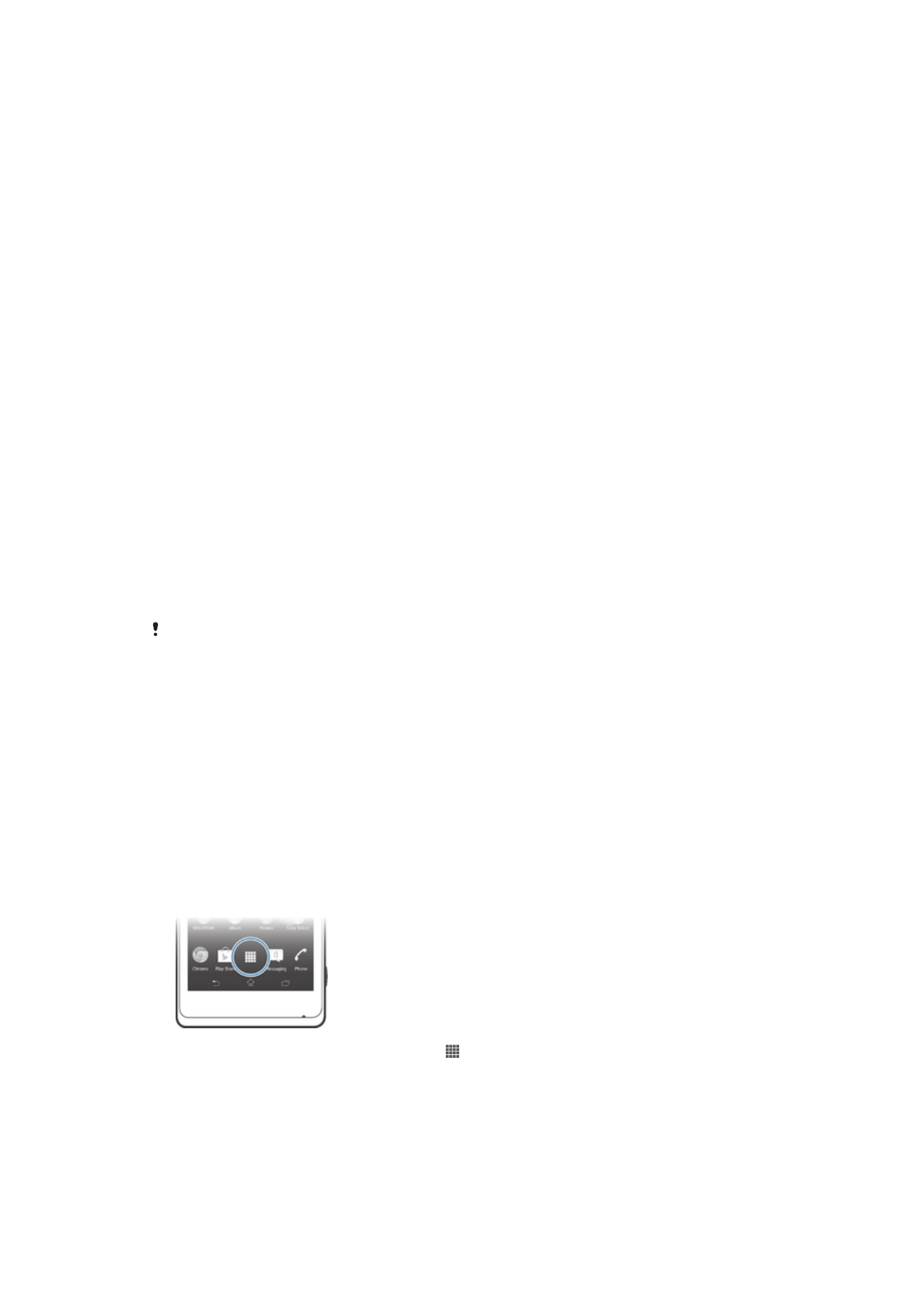
Aplikazioetara sartzea eta eurak erabiltzea
Ireki aplikazioak Hasierako pantailako laster teklatik edo Aplikazioen pantailatik.
Aplikazioen pantaila
Aplikazioen pantailan, Hasierako pantailatik irekitzen dena, gailua erostean
aurreinstalatuta datozen aplikazioak agertzen dira, baita deskargatzen dituzun
aplikazioak ere.
Aplikazio pantailak ohiko pantailak baino zabalera handiagoa du eta, beraz, ezkerrera eta
eskuinera korritu duzu eduki guztia ikusteko.
Aplikazio pantaila irekitzeko
•
Hasierako pantaila ikuspegian, punteatu .
Aplikazioen pantaila arakatzeko
•
Aplikazioen pantailetan, lerratu hatza eskuinera edo ezkerrera.
16
Hau argitalpenaren Interneteko bertsioa da. © Erabilera pertsonalerako bakarrik inprimatu.
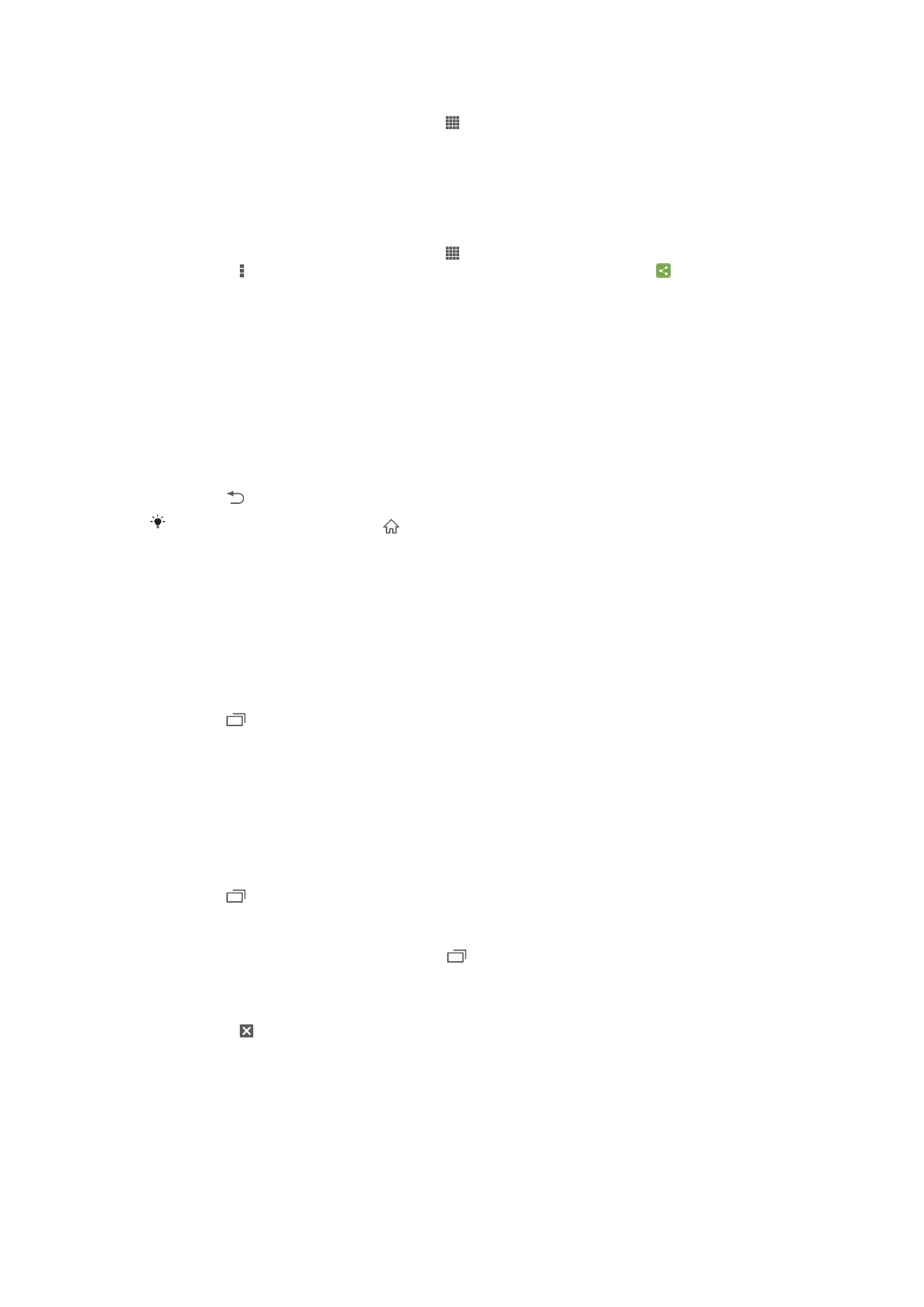
Hasierako pantailako aplikazio baten laster tekla sortzeko
1
Hasierako pantaila ikuspegian, punteatu .
2
Eduki ukituta aplikazio ikono bat pantailak dardara egin arte. Gero, arrastatu
ikonoa pantailaren goialdera. Hasierako pantaila irekiko da.
3
Arrastatu ikonoa nahi duzun kokapenera Hasierako pantaila ikuspegian eta askatu
hatza.
Aplikazioen pantailako aplikazioak partekatzeko
1
Hasierako pantaila ikuspegian, punteatu .
2
Punteatu eta punteatu
Partekatu. Parteka daitezkeen aplikazio guztiak
ikonoarekin adierazten dira.
3
Punteatu partekatu nahi duzun aplikazioa, hautatu aukera bat eta berretsi,
beharrezkoa bada. Aplikazioa deskargatzeko esteka hautatu duzun jendeari
bidaliko zaio.
Aplikazioak irekitzea eta ixtea
Aplikazioak irekitzeko
•
Hasierako pantaila ikuspegian edo Aplikazioen pantailan, punteatu aplikazioa.
Aplikazioak ixteko
•
Sakatu .
Zenbait aplikazio etenda daude, sakatzen duzunean irteteko; beste aplikazio batzuk, ordea,
atzeko aldean abian jarraituko dute. Lehen kasuan, aplikazioa irekitzen duzun hurrengo aldian,
eta utzitako puntuan jarrai dezakezu. Gogoratu zenbait aplikaziok datu konexioen kostuak
eragin ditzakete atzeko aldean abiarazten denean, adibidez, sare sozialak.
Erabilitako azken aplikazioen leihoa
Leiho honetan erabilitako azken aplikazioen artean alda dezakezu. Aplikazio txikiak ere
ireki ditzakezu.
Ireki erabilitako azken aplikazioen panela
•
Sakatu .
Aplikazio txikiak erabiltzeko
Azken erabilitako aplikazioen leihotik, laster bidea izan dezakedu hainbat aplikazio txikira
nahi duzunean, aplikazio txikien barraren bitartez. Aplikazio txikiek zure pantailako zati
txiki bat bakarrik okupatzen dute. Beraz, beste aplikazio txikiekin eta beste aplikazioekin
lan egin dezakezu aldi berean eta pantaila berean.
Aplikazio txikien barra irekitzeko
•
Sakatu .
Aplikazio txiki bat ireki
1
Aplikazio txikien barra agertzeko, sakatu .
2
Punteatu ireki nahi duzun aplikazio txikia. Aplikazio txiki bat agertuko da.
Aplikazio txiki bat ixteko
•
Punteatu aplikazio txikien leihoan.
Aplikazio txiki bat mugitu
•
Aplikazio txikia irekita dagoenean, eduki ukituta aplikazio txikiaren goi ezkerreko
ertza eta mugitu nahi duzun kokapenera.
Aplikazio txiki bat minimizatu
•
Aplikazio txikia irekita dagoenean, eduki ukituta aplikazio txikiaren goi ezkerreko
ertza eta arrastatu eskuin ertzera edo pantailaren behealdera.
17
Hau argitalpenaren Interneteko bertsioa da. © Erabilera pertsonalerako bakarrik inprimatu.
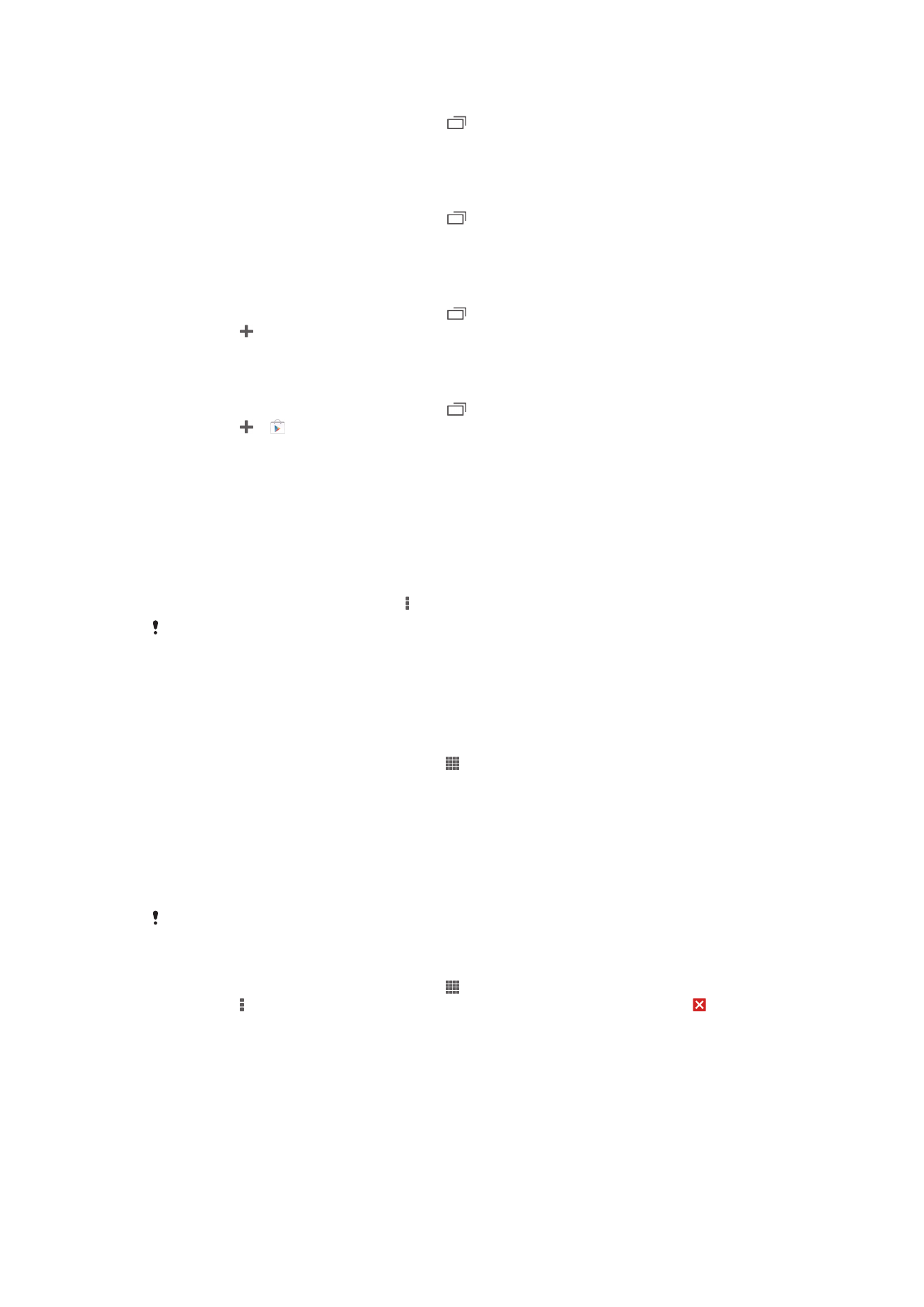
Zure aplikazio txikiak berriro abiarazteko
1
Aplikazio txikien barra agertzeko, sakatu .
2
Eduki ukituta aplikazio txikia eta arrastatu eraman duzun lekuraino aplikazio txikien
barran.
Aplikazio txiki bat aplikazio txikien barratik kentzeko
1
Aplikazio txikien barra agertzeko, sakatu .
2
Sakatu eta eduki ukituta aplikazio txikiaren ikonoa eta arrastatu aplikazio txikien
barratik.
Aurretik kendu den aplikazio txikiak leheneratzeko
1
Aplikazio txikien barra agertzeko, sakatu .
2
Punteatu >
Aplikazio txikiak.
3
Hautatu leheneratu nahi duzun aplikazio txikia.
Aplikazio txiki bat deskargatzeko
1
Aplikazio txikien barra agertzeko, sakatu .
2
Punteatu > .
3
Bilatu deskargatu nahi duzun aplikazio txikia, gero jarraitu jarraibideak instalazioa
osatzeko.
Aplikazioen menua
Menua nahi duzunean ireki dezakezu aplikazioa erabiltzen ari zarenean. Menua alda
daiteke erabiltzen ari zaren aplikazioaren arabera.
Aplikazioetako menuak irekitzeko
•
Aplikazioa erabili bitartean, sakatu .
Aplikazio guztiek ez dute menurik erabilgarri.
Aplikazioa pantaila berrantolatzea
Mugitu Aplikazio pantailako aplikazioak zure hobespenen arabera.
Aplikazioak Aplikazioen pantailan antolatzeko
1
Hasierako pantaila ikuspegian, punteatu .
2
Punteatu pantailaren goi-ezkerrean dagoen goitibehera zerrenda eta hautatu
aukera bat.
Aplikazio bat Aplikazioen pantailan mugitzeko
1
Ireki Aplikazioa pantaila.
2
Eduki ukituta elementu bat handitu eta gailuak dardara egin arte. Orduan,
arrastatu elementua kokapen berrira.
Neure ordena hautatuta dagoenean soilik mugi ditzakezu aplikazioak.
Aplikazioen pantailako aplikazio bat desinstalatzeko
1
Hasierako pantaila ikuspegian, punteatu .
2
Punteatu eta punteatu
Desinstalatu. Desinstala daitezkeen aplikazio guztiak .
3
Punteatu desaktibatu nahi duzun aplikazioa eta, ondoren, punteatu
Desinstalatu.